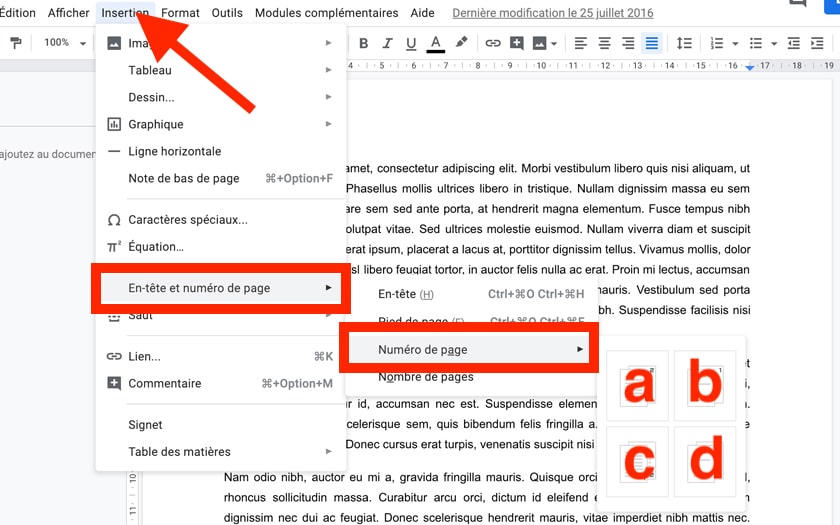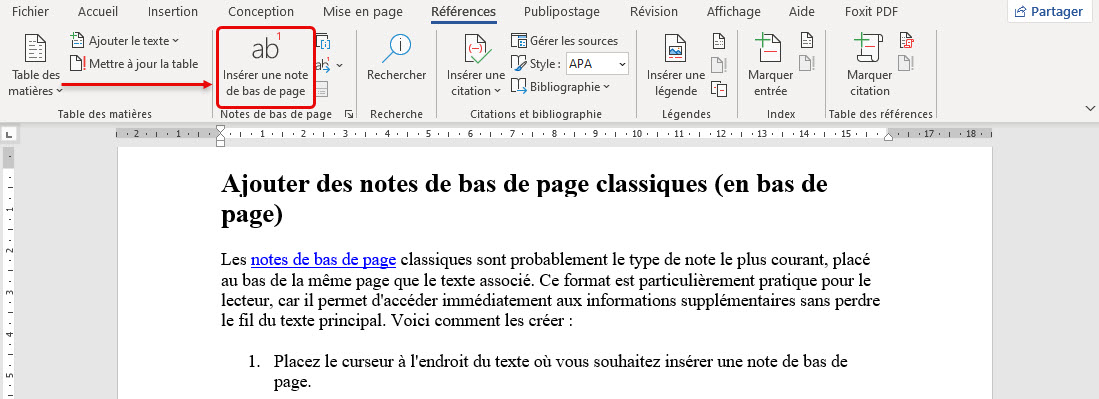Ne Pas Mettre Numero De Page Sur Page De Garde
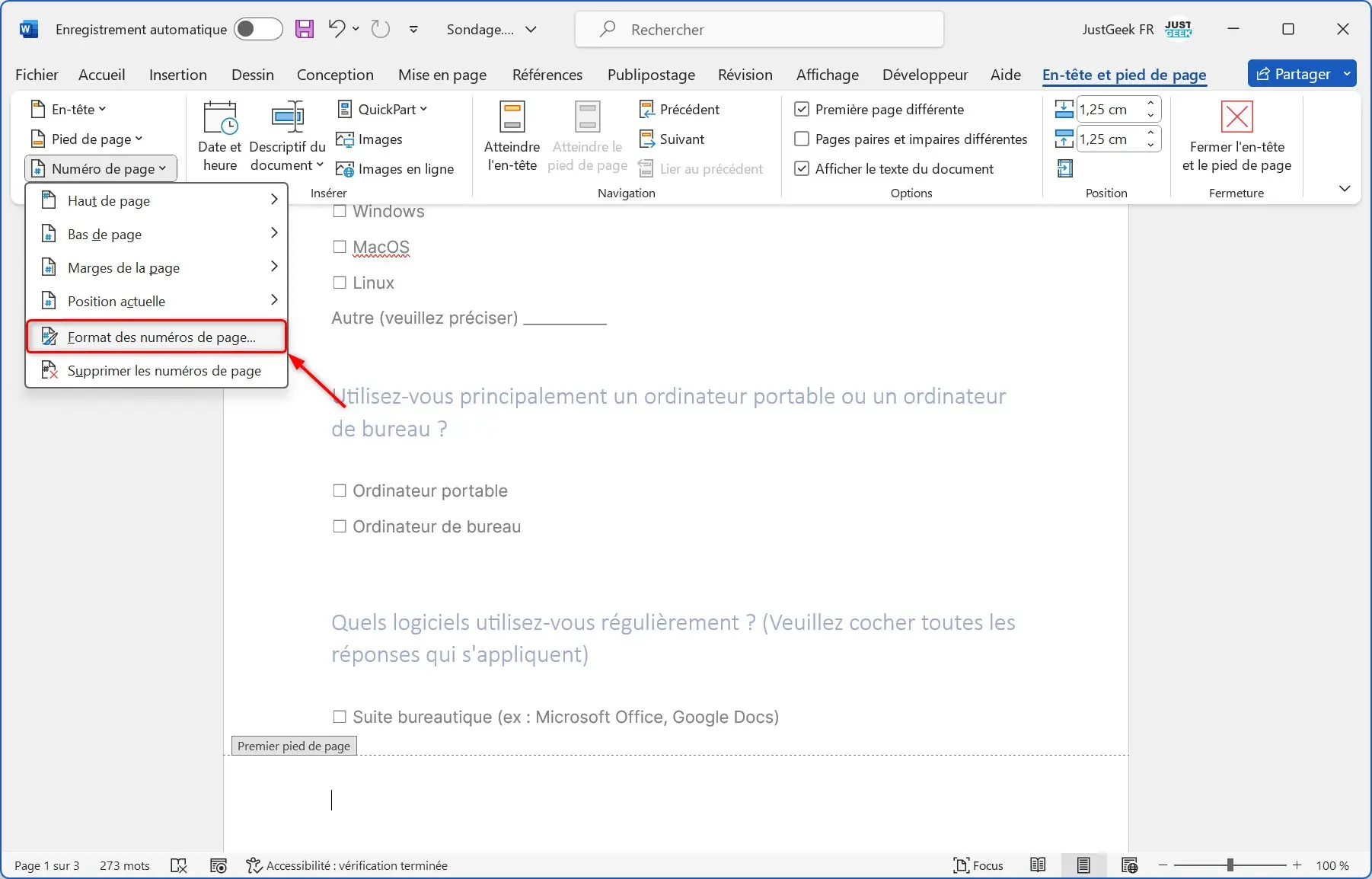
Ok, racontez-moi si ça vous est déjà arrivé : vous finissez enfin votre rapport, une thèse, un projet gargantuesque qui vous a bouffé des nuits entières. Vous êtes fier, vous imprimez le tout, et... *BAM !* Le numéro de page sur la page de garde, là, bien en évidence. C'est la petite mouche dans la soupe, non ? Avouez que ça casse un peu l'effet "professionnel" que vous recherchiez. Croyez-moi, on est tous passés par là.
Et c'est de ça qu'on va parler aujourd'hui : comment éviter ce faux pas esthétique et faire en sorte que votre page de garde reste immaculée, vierge de tout numéro importun. Parce que, franchement, personne n'a besoin de savoir que c'est la page 1, n'est-ce pas ? (D'ailleurs, personne ne numérote la première page d'un livre, on est d'accord ?)
Pourquoi on ne numérote pas la page de garde ?
La réponse est assez simple : c'est une convention. La page de garde est là pour présenter le document, c'est une introduction, une carte de visite en quelque sorte. Le numéro de page casserait cette dynamique, donnerait un aspect inachevé, un peu brouillon. Pensez à l'impact visuel !
En gros, c'est comme mettre des chaussettes avec des sandales : ce n'est pas *interdit* par la loi, mais... est-ce vraiment une bonne idée ? (Réponse : non. Sauf peut-être si vous êtes allemand en vacances.)
Comment faire disparaître ce numéro de page récalcitrant ?
Heureusement, la solution est à portée de clic (ou presque). La méthode varie légèrement selon le logiciel de traitement de texte que vous utilisez, mais le principe reste le même : créer une "section" différente pour votre page de garde.
Avec Microsoft Word (le grand classique)
- Insérer un saut de section : Juste avant votre page de contenu (celle qui *doit* être numérotée), insérez un saut de section "Page suivante". Allez dans l'onglet "Mise en page", puis "Sauts de page", et choisissez "Page suivante" sous "Sauts de section". (Si vous ne voyez pas les sauts de section, activez l'affichage des marques de paragraphe.)
- Désactiver "Lier au précédent" : Double-cliquez dans le pied de page de votre page de contenu. L'onglet "En-tête et pied de page" s'ouvre. Désactivez l'option "Lier au précédent". C'est crucial !
- Supprimer le numéro sur la page de garde : Retournez à votre page de garde et supprimez le numéro de page dans le pied de page. Comme vous avez désactivé "Lier au précédent", ça n'affectera pas les numéros des pages suivantes.
- Démarrer la numérotation à partir de 1 (ou 2, selon votre préférence) : Toujours dans l'onglet "En-tête et pied de page", cliquez sur "Numéro de page" puis "Format des numéros de page". Dans la fenêtre qui s'ouvre, choisissez "A partir de :" et entrez la valeur souhaitée (généralement 1, pour que la première page de contenu soit la page 1, ou 2 si vous avez une page de remerciements avant).
Et voilà ! Votre page de garde est maintenant intacte et vos pages suivantes sont numérotées comme il faut. Simple, non ?
Avec LibreOffice Writer (l'alternative libre)
La démarche est similaire à celle de Word :
- Insérer un saut de style : Allez à la fin de votre page de garde. Insérez un saut de style : "Insertion" -> "Autres sauts" -> "Saut manuel". Dans la fenêtre qui apparaît, sélectionnez "Saut de style" et choisissez un style différent pour la section suivante (par exemple, "Par défaut"). Cochez la case "Modifier le numéro de page".
- Définir le style de la section suivante : Dans le nouveau style, insérez votre numéro de page dans le pied de page. Assurez-vous qu'il commence à 1 (ou à la valeur que vous souhaitez).
En résumé...
Ne pas mettre de numéro de page sur votre page de garde, c'est une question de présentation, de professionnalisme, et de respect des conventions. C'est un petit détail, certes, mais c'est souvent dans les détails que l'on reconnaît la qualité d'un travail. Alors, prenez quelques minutes pour maîtriser cette astuce, et faites bonne impression dès la première page ! Et surtout, n'hésitez pas à tester sur un document brouillon avant de le faire sur votre document final. On ne voudrait pas que vous ayez une crise de panique à la dernière minute!